msf5 > load openvas //加载openvas插件
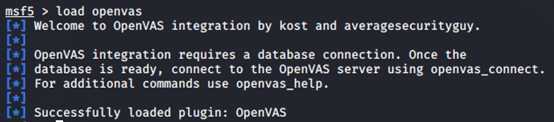
msf5 > openvas_help //查看openvas模块支持的所有命令,下面分开简单介绍一下
帮助信息、调试信息和版本信息

连接与断开openvas的命令

创建目标、删除目标以及获取目标列表

创建扫描、删除、列出、启动、停止扫描任务等
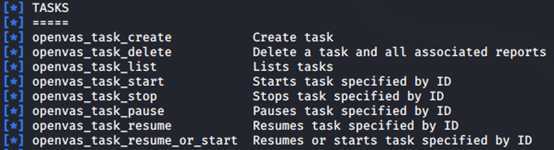
列出扫描配置信息

列出有效的报告格式

列出、删除、导入或下载扫描报告

msf5 > openvas_connect admin password 127.0.0.1 9390 //登录到openvas服务器,服务器地址为127.0.0.1(安装配置时显示的IP地址)
用户名为admin,密码为password,如下图所示已经登上去了

后续操作流程与图形界面一样。在实施扫描之前,需要创建扫描目标、扫描配置和扫描任务。也可以使用默认的扫描配置,来实施扫描。
msf5 > openvas_target_create "Local Machine" 192.168.92.130 "My Local Machine"
创建一个扫描目标,扫描目标名称为Local Machine,目标主机为192.168.92.130,最后的My Local Machine为注释信息
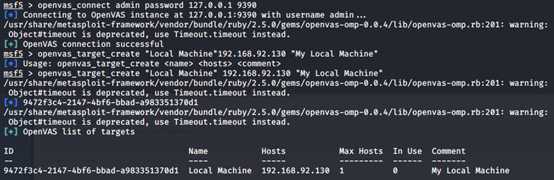
看到以上输出信息,则表示成功创建了扫描目标。从显示的结果中可以看到该扫描目标ID为9472f3c4-2147-4bf6-bbad-a983351370d1
msf5 > openvas_config_list //创建扫描任务,先查看扫描配置列表
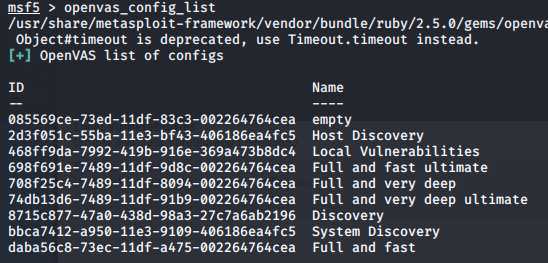
从显示的信息可以看到每个扫描配置的ID和名称为81f81e45-76a9-41bc-8b76-6226c773ee79
msf5 >openvas_task_start 81f81e45-76a9-41bc-8b76-6226c773ee79

msf5 >openvas_task_list

可以看到status为running,表示正在实施扫描,progress为当前实施进度,再次执行openvas_task_list命令便可查看当前扫描进度,当扫描完成后,进度值为-1

扫描完成了就可以下载扫描报告了
msf5 >openvas_report_list //查看扫描报告列表,以确定生成的扫描报告信息
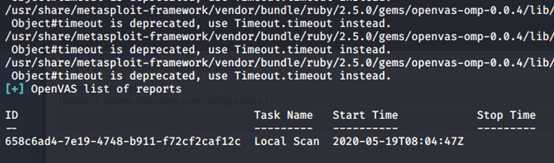
下载该报告,查看支持的扫描报告格式
msf5 >openvas_format_list
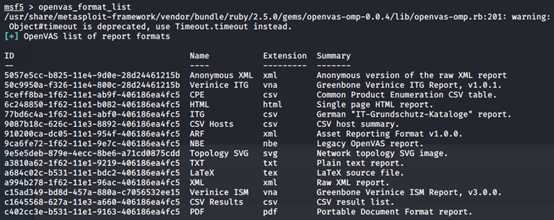
下载csv格式的报告保存在/root并命名为reports.csv
msf5 > openvas_report_download c1645568-627a-11e3-a660-406186ea4fc5 c1645568-627a-11e3-a660-406186ea4fc5 /root reports.csv
之后便可以根据报告进行分析了
原文:https://www.cnblogs.com/maohai-kdg/p/13047868.html